JAC ဝဘ်ဆိုဒ်ကို ဘာသာစကားမျိုးစုံပြုလုပ်ခြင်းအကြောင်း
JAC ဝဘ်ဆိုဒ်သည် AI အလိုအလျောက်ဘာသာပြန်ဆိုခြင်း (စက်ဘာသာပြန်ဆိုမှု) ကို အသုံးပြုသည်။ ၎င်းသည် စက်ဘာသာပြန်ဆိုခြင်းဖြစ်သောကြောင့်၊ ၎င်းသည် တိကျသောဘာသာပြန်မှုတစ်ခု မဟုတ်နိုင်ပါ။
အလိုအလျောက်ဘာသာပြန်ခြင်း (စက်ဘာသာပြန်ဆိုချက်) လုပ်ဆောင်ချက်အကြောင်း
- ဝဘ်ဆိုက်ကိုကြည့်ရှုရန် သင်အသုံးပြုနေသည့် စက်၏ဘာသာစကားဆက်တင်များနှင့်အညီ ဝဘ်ဆိုက်ကို အလိုအလျောက်ဘာသာပြန်သည် (စက်ဖြင့်ဘာသာပြန်သည်)။
- ဘာသာစကားကိုပြောင်းလဲရန် ခေါင်းစီးရှိ ဘာသာစကားခလုတ်မှ ဘာသာစကားရွေးချယ်မှုအကန့်ကိုဖွင့်ပြီး ဘာသာစကားကိုရွေးချယ်ပါ။
- အချို့သော နာမ်တရားများကို မှန်ကန်စွာ ဘာသာပြန်ခြင်း မပြုနိုင်ပါ။
- အချို့စာမျက်နှာများသည် အလိုအလျောက် ဘာသာပြန်ခြင်းမဟုတ်ပါ။ ထို့အပြင် PDF များကို ဘာသာပြန်၍မရပါ။
- ပြင်ပဆိုက်များသို့ လင့်ခ်များကို ဘာသာပြန်မည်မဟုတ်ပါ။
မှတ်ချက်
- ဤလုပ်ဆောင်ချက်ကိုအသုံးပြုသည့်အခါ JavaScript ကိုဖွင့်ပါ။
- ဤလုပ်ဆောင်ချက်ကို အချို့ဘရောက်ဆာများ သို့မဟုတ် ကြည့်ရှုသည့်ပတ်ဝန်းကျင်များတွင် မရနိုင်ပါ။
နားမလည်ဘူး... ဒုက္ခရောက်နေတယ်... ဒီလိုဖြစ်ရင် ငါတို့ကို လာပြော!

-
FAQ ကို ဦးစွာစစ်ဆေးပါ။အမြဲမေးလေ့ရှိသောမေးခွန်းများ
(အမြဲမေးလေ့ရှိသောမေးခွန်းများ) - メールで問い合わせる
-
အင်ဒိုနီးရှားလူမျိုးများအတွက် ဤနေရာကိုနှိပ်ပါ။
ထုတ်ဝေသည့်ရက်စွဲ- နိုဝင်ဘာ ၂၉၊ ၂၀၂၄
သင့်စာများကို စစ်ဆေးပါ။
စမတ်ဖုန်းအက်ပ် "JAC အဖွဲ့ဝင်များ" သည် သင့်ထံသို့ JAC မှပေးပို့သော မက်ဆေ့ချ်များကို စစ်ဆေးနိုင်စေပါသည်။
မက်ဆေ့ချ်ပေါ် မူတည်၍ သင်သည် စာပြန်နိုင်ပါသည်။
မက်ဆေ့ချ်တွေကို ဘယ်လိုစစ်ဆေးမလဲ။
"JAC အဖွဲ့ဝင်များ" အက်ပ်တွင် လက်ခံရရှိသော မက်ဆေ့ချ်များကို စစ်ဆေးရန်အတွက် အောက်ပါအဆင့်များကို လိုက်နာပါ။
အဆင့် ၁။
"JAC အဖွဲ့ဝင်များ" သို့ အကောင့်ဝင်ပါ။
၁-၁။ လော့ဂ်အင်မျက်နှာပြင်ကို ပြသပါ။
"JAC အဖွဲ့ဝင်များ" အိုင်ကွန်ကိုနှိပ်ပါ။
သင့်စကားဝှက်ကို မေ့သွားပါက အောက်ပါလင့်ခ်ကို ကြည့်ရှုပါ။
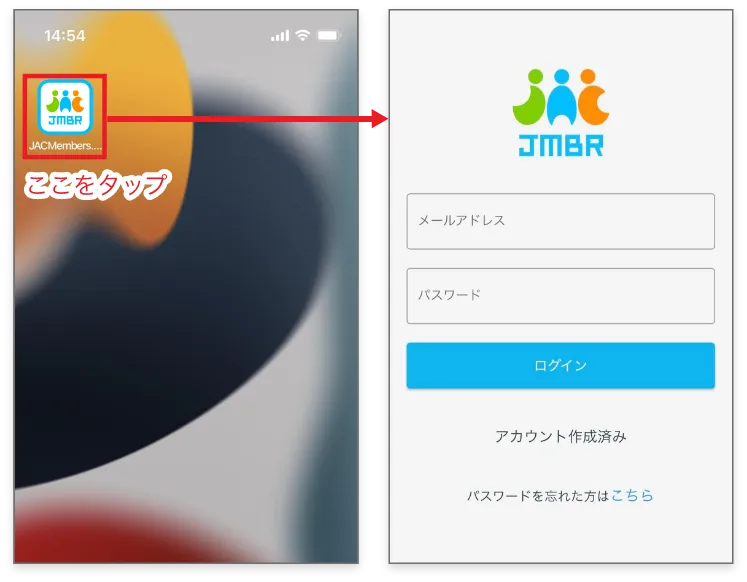
၁-၂။ "JAC အဖွဲ့ဝင်များ" သို့ အကောင့်ဝင်ပါ။
"JAC အဖွဲ့ဝင်များ" အကောင့်ဝင်သည့်မျက်နှာပြင်တွင်၊ သင့်အီးမေးလ်လိပ်စာနှင့် စကားဝှက်ကို ရိုက်ထည့်ပါ။
[Login] ကိုနှိပ်ပါ။
"JAC အဖွဲ့ဝင်များ" ပင်မမျက်နှာပြင်ကိုပြသလိမ့်မည်။
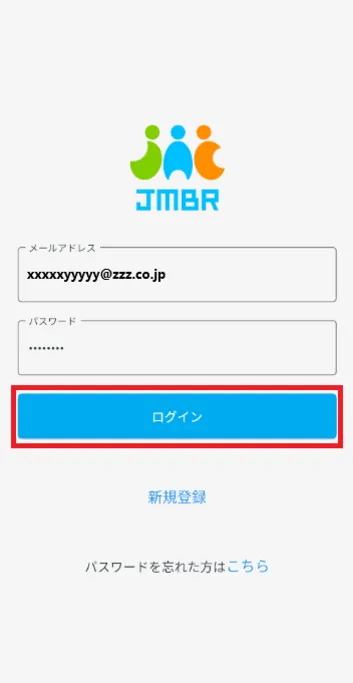
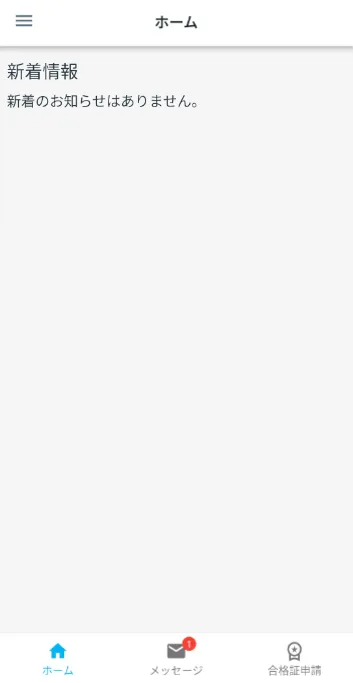
အဆင့် ၂။
"မက်ဆေ့ချ်စာရင်း" ကိုပြသနေသည်
၂-၁။ မက်ဆေ့ချ်စာရင်းကိုဖွင့်ပါ။
အောက်ခြေမီနူးရှိ Messages ကိုနှိပ်ပါ။ "Message List" ကိုဖွင့်ပါ။
※အရေးကြီးသောစာတိုများထပ်ထည့်ပါမည်။
*သင်မဖတ်ရသေးသောစာများကို ရဲရင့်စွာပြသပါမည်။
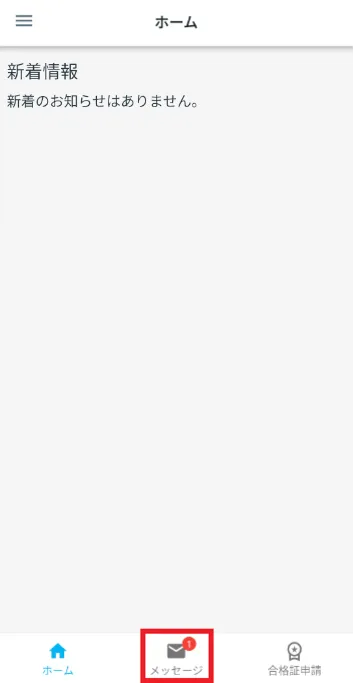
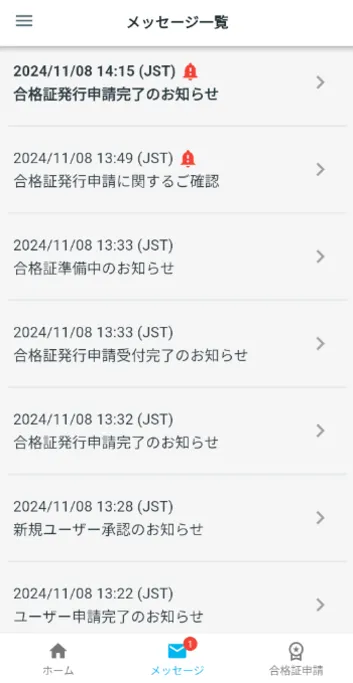
အဆင့် ၃။
"မက်ဆေ့ဂျ်အသေးစိတ်" ကိုပြသနေသည်
၃-၁။ သင်စစ်ဆေးလိုသော မက်ဆေ့ချ်ကို နှိပ်ပါ။
သင်ဖတ်လိုသောစာကို နှိပ်ပါ။ ပင်မစာသားကိုပြသလိမ့်မည်။
မက်ဆေ့ချ်စာရင်းသို့ ပြန်လိုပါက၊ ပိတ်ရန် ဘယ်ဘက်အပေါ်ထောင့်ရှိ [X] ကို နှိပ်ပါ။
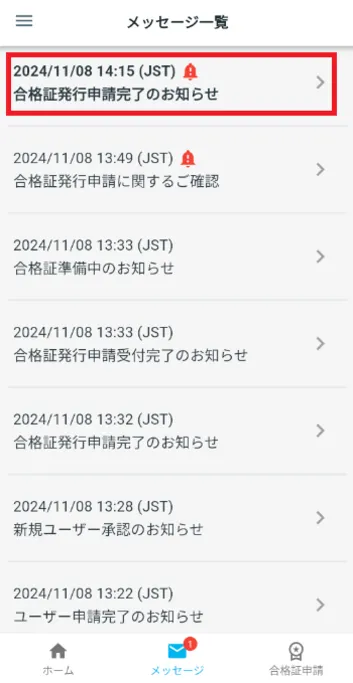

မက်ဆေ့ချ်ကို မှန်ကန်စွာ ပေးပို့ပြီးသည်နှင့်၊ [Reply] သည် တူညီသော မက်ဆေ့ချ်၏ စာကိုယ်တွင် ပြသတော့မည်မဟုတ်ပါ။
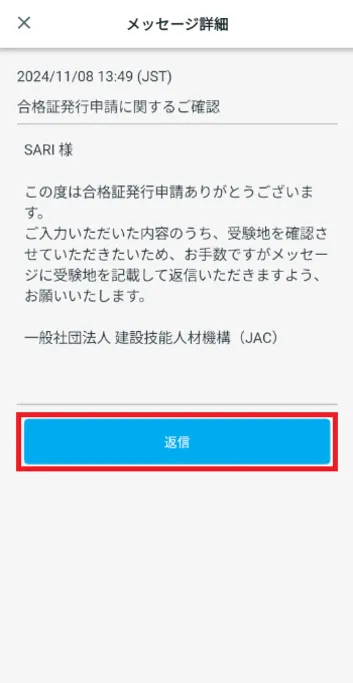

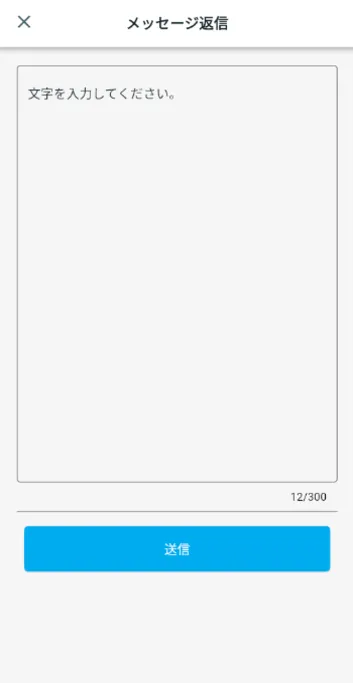
မက်ဆေ့ချ်ဖော်မတ်- စာသားထည့်သည့်အခါ
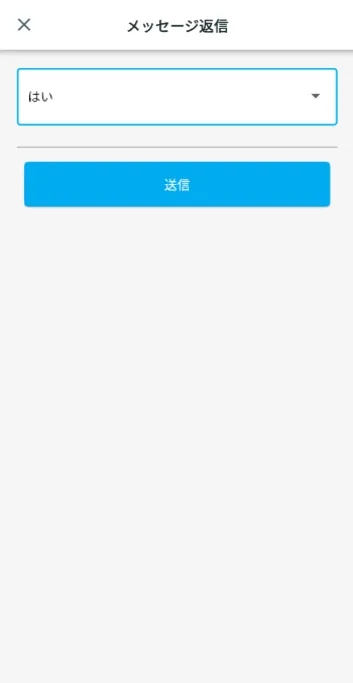
မက်ဆေ့ချ်ပုံစံ- ဘယ်အချိန်မှာ ရွေးမလဲ။
မက်ဆေ့ချ်ကို မှန်ကန်စွာ ပေးပို့ပြီးသည်နှင့်၊ [Reply] သည် တူညီသော မက်ဆေ့ချ်၏ စာကိုယ်တွင် ပြသတော့မည်မဟုတ်ပါ။
ဒေါင်းလုဒ်လုပ်ထားသောဖိုင်ကို သိမ်းဆည်းမည့်နေရာအတွက် အောက်ပါလင့်ခ်ကို စစ်ဆေးပါ။
ဒေါင်းလုဒ်လုပ်ထားသောဖိုင်ကို သင်နှိပ်လိုက်သောအခါ မပွင့်ပါက၊ ကျေးဇူးပြု၍ အောက်ပါလင့်ခ်ကို စစ်ဆေးပါ။

အမေးများသောမေးခွန်းများ (FAQ)
- "JAC အဖွဲ့ဝင်များ" အက်ပ်ကို ထည့်သွင်းလိုပါသည်။ ဘယ်မှာရနိုင်မလဲ။
- "JAC အဖွဲ့ဝင်များ" အတွက် စာရင်းသွင်းထားသော စကားဝှက်ကို မေ့သွားပါသည်။
- စမတ်ဖုန်းအသစ်တစ်လုံးရပါပြီ။ ဒီအတိုင်းသုံးလို့ရမလား။
- "JAC Members" အက်ပ်ကို အသုံးပြု၍ JAC သို့ မက်ဆေ့ချ်ကို မည်သို့ပေးပို့ရမည်နည်း။
- ငါ့မှာပတ်စပို့မရှိဘူး။ ကျွန်ုပ်၏စမတ်ဖုန်းကို ပြောင်းလိုက်သည်၊ ထို့ကြောင့် စက်ပြောင်းရန်အတွက် လျှောက်ထားနိုင်ပါသလား။
- ကျွန်ုပ်၏အကောင့်ကို မည်သို့ဖျက်ရမည်နည်း။
- ဂျပန်နိုင်ငံပြင်ပမှာ ဖြေဆိုခဲ့တဲ့ စာမေးပွဲအတွက် အောင်လက်မှတ်ကို ဘယ်လိုရနိုင်မလဲ။
- ဂျပန်မှာ ဖြေဆိုခဲ့တဲ့ စာမေးပွဲအောင်လက်မှတ်ကို ဘယ်လိုရနိုင်မလဲ။
- "ပံ့ပိုးထားသောဗားရှင်းပြောင်းလဲမှုသတိပေးချက်" ဟုဖော်ပြထားသော dialog box သည် အက်ပ်စခရင်တွင် ပေါ်လာလိမ့်မည်။ ကျွန်တော်ဘာလုပ်သင့်သလဲ?
- "JAC Members" အက်ပ်ကို အသုံးပြု၍ ကျွန်ုပ်ဒေါင်းလုဒ်လုပ်ထားသော ဖိုင်များကို မည်သည့်နေရာတွင် သိမ်းဆည်းမည်ကို မသိပါက ကျွန်ုပ် ဘာလုပ်သင့်သနည်း။
- လျှောက်လွှာတင်၍မရပါက "အောက်ပါအချက်များကို လျှောက်ထားပြီးဖြစ်သောကြောင့် သင်သည် လျှောက်လွှာအသစ်ကို မတင်သွင်းနိုင်ပါ။" ဟူသော ဒိုင်ယာလော့ခ်ဘောက်စ်တစ်ခု ပေါ်လာပါက ကျွန်ုပ် ဘာလုပ်သင့်သနည်း။
- ဂျပန်နိုင်ငံပြင်ပတွင်နေထိုင်ပြီး ဂျပန်နိုင်ငံတွင် အကဲဖြတ်စာမေးပွဲဖြေဆိုလိုပါက ဘာလုပ်ရမည်နည်း။
Index
အက်ပ်ကိုအသုံးပြုပုံနှင့်ပတ်သက်၍ သင့်တွင်မေးခွန်းများရှိပါက၊ လက်စွဲစာအုပ်ကို ဖတ်ရှုပါ။
အကောင့်မှတ်ပုံတင်ခြင်းနှင့် အခြေခံလုပ်ငန်းများ
ဂျပန်ကုမ္ပဏီများကိုရှာပါ (ပြည်ပအလုပ်အကိုင်ရှာဖွေရေးအချက်အလက်သင်ပုန်းကြီး)
တိကျသောကျွမ်းကျင်မှုအကဲဖြတ်စမ်းသပ်မှု
